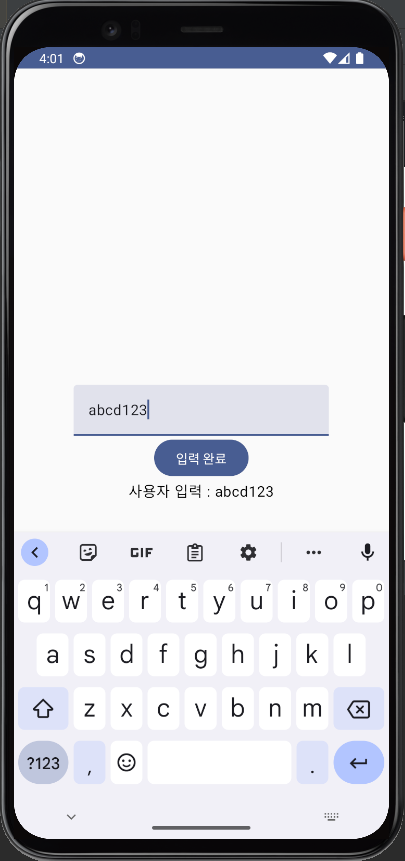이번 포스팅에서 학습해 볼 기능은 remember입니다. 먼저 remember란, 상태를 관리하고 보존하는 데 사용되는 함수 중 하나입니다. remember 함수를 사용하면 Composable 함수 내에서 데이터를 보관 및 유지할 수 있으며, 화면이 다시 그려질 때에도 데이터가 유지됩니다. 지금부터 remember 함수 사용법에 대해 알아보도록 하겠습니다.
1. remember 사용하기
① MainActivity에 아래의 Composable 함수를 추가한다.
@Composable
fun CounterButton() {
var count by remember {
mutableStateOf(0)
}
Button(onClick = {
count++
},
modifier = Modifier.fillMaxSize()
) {
Text(
text = "Count : " + count,
fontSize = 50.sp
)
}
}② setContent에서 CounterButton을 호출한다.
setContent {
ChromeApplicationTheme {
CounterButton()
}
}③ GreetingPreview 메서드도 아래와 같이 수정한다.
@Preview(showBackground = true)
@Composable
fun GreetingPreview() {
ChromeApplicationTheme {
CounterButton()
}
}코드를 실행시켜보면, 버튼을 클릭할 때마다 Count가 1씩 올라가는 것을 확인할 수 있을 것이다.
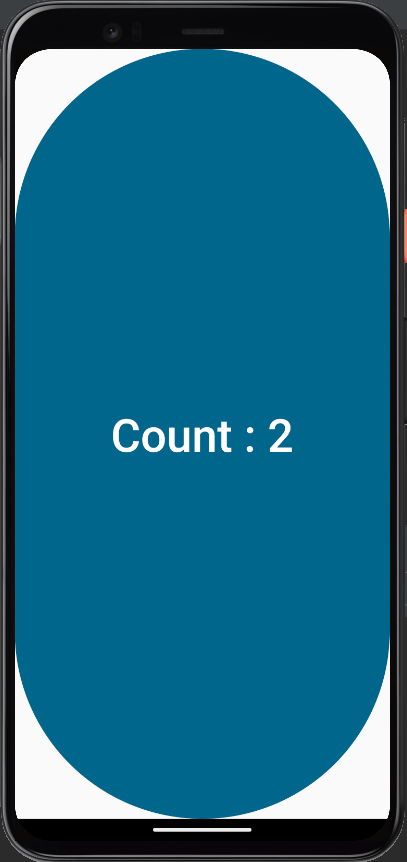
2. 세로로 나열하기
1) Column이 필요한 이유
Text를 단순하게 나열하면, 같은 위치에 Text가 표시되기 때문에 글자가 겹쳐보이는 문제가 발생한다. 예를 들어, 아래와 같은 Composable 함수가 있다고 하자.
@Composable
fun test() {
Text(
text = "안녕하세요",
fontSize = 30.sp,
)
Text(
text = "크롬입니다",
fontSize = 30.sp,
)
}이 함수를 Preview에서 호출한 결과가 아래와 같다.
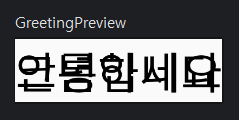
기존 xml 방식에서는 LinearLayout의 orientation을 vertical로 설정하는 방식으로 나열했었다. 반면, Jetpack Compose에서는 Coloumn을 사용하여 세로로 나열한다.
2) Column 사용법
① Column으로 Text를 감싸면 된다.
@Composable
fun test() {
Column() {
Text(
text = "안녕하세요",
fontSize = 30.sp,
)
Text(
text = "크롬입니다",
fontSize = 30.sp,
)
Text(
text = "반갑습니다",
fontSize = 30.sp,
)
}
}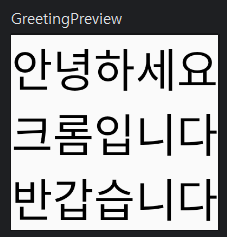
② Column에 padding을 줄 수도 있다.
Column(
modifier = Modifier.padding(30.dp)
) {
Text(
...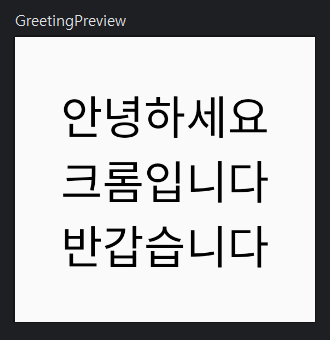
③ Spacer를 이용하면, 두 Text 요소 사이에 padding을 적용할 수도 있다.
- Spacer는 레이아웃에서 공간을 만들어 주어야 할 때 사용한다.
Text(
text = "안녕하세요",
fontSize = 30.sp,
)
Spacer(
modifier = Modifier.padding(15.dp)
)
Text(
text = "크롬입니다",
fontSize = 30.sp,
)
Spacer(
modifier = Modifier.padding(25.dp)
)
Text(
text = "반갑습니다",
fontSize = 30.sp,
)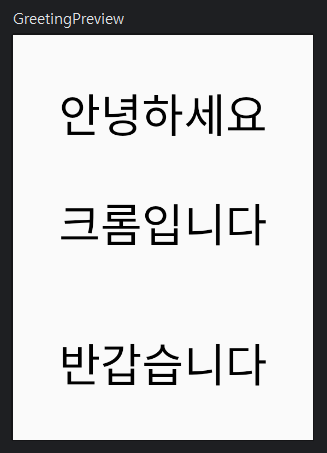
④ Spacer와 Divider를 조합하여 Text 요소 사이에 구분 선을 만들 수 있다.
- Divider는 레이아웃에서 선을 그려야 할 때 사용한다.
Text(
text = "안녕하세요",
fontSize = 30.sp,
)
Spacer(
modifier = Modifier.padding(15.dp)
)
Divider(
thickness = 5.dp,
color = Color.Red
)
Spacer(
modifier = Modifier.padding(15.dp)
)
Text(
text = "크롬입니다",
fontSize = 30.sp,
)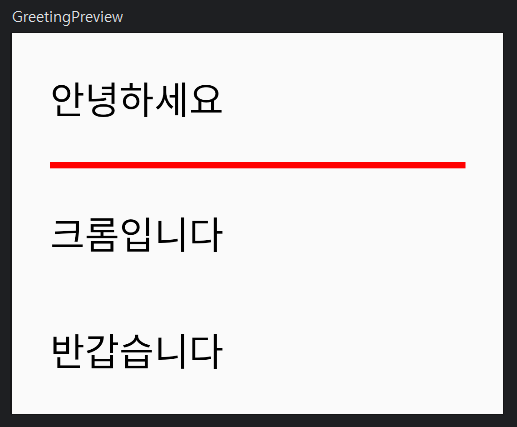
3. 가로로 나열하기
Column과 동일한 방식으로 Row를 사용하면 된다.
@Composable
fun RowPractice() {
Row(
modifier = Modifier
.fillMaxSize()
.background(Color.Blue),
horizontalArrangement = Arrangement.Center,
verticalAlignment = Alignment.CenterVertically
) {
Text(
text = "안녕하세요",
style = androidx.compose.ui.text.TextStyle(background = Color.Yellow),
fontSize = 20.sp
)
Text(
text = "크롬입니다",
style = androidx.compose.ui.text.TextStyle(background = Color.Red),
fontSize = 20.sp
)
Text(
text = "반갑습니다",
style = androidx.compose.ui.text.TextStyle(background = Color.White),
fontSize = 20.sp
)
}
}4. 유저의 입력을 받는 Text 요소 생성하기
기존 xml 방식에서는 사용자의 입력을 받는 Text 요소로, EditText 또는 TextInputEditText를 사용했었다. 이와 마찬가지로, Jetpack Compose에서는 TextField를 사용하여 사용자 입력을 받을 수 있다.
1) TextField
MainActivity에 아래의 Composable 메서드를 추가한다.
@OptIn(ExperimentalMaterial3Api::class)
@Composable
fun TextFieldTest() {
var textState by remember {
mutableStateOf("Chrome")
}
TextField(
value = textState,
onValueChange = {
textState = it
},
label = {
Text(text = "사용자 입력")
}
)
}- textState: TextField의 현재 텍스트 값을 저장하고 관리하며, 초기 값은 "Chrome"으로 설정된다.
- onValueChange: TextField의 값이 변경될 때, textState 변수를 해당 값으로 업데이트한다. 즉, 사용자의 입력이 TextField에 그대로 나타난다.
- label: TextField 위에 나타나는 레이블 텍스트를 설정한다.
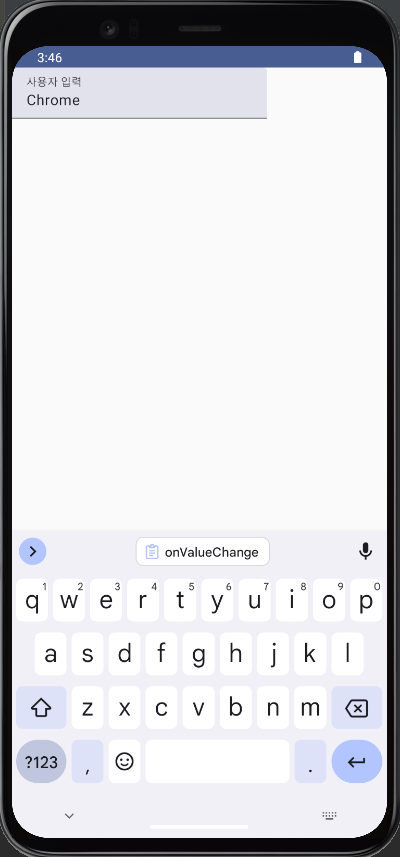
2) OutlinedTextField
위 코드의 TextField를 OutlinedTextField로 수정해보자.
@OptIn(ExperimentalMaterial3Api::class)
@Composable
fun TextFieldTest2() {
var textState by remember {
mutableStateOf("Chrome")
}
OutlinedTextField(
value = textState,
onValueChange = {
textState = it
},
label = {
Text(text = "사용자 입력")
}
)
}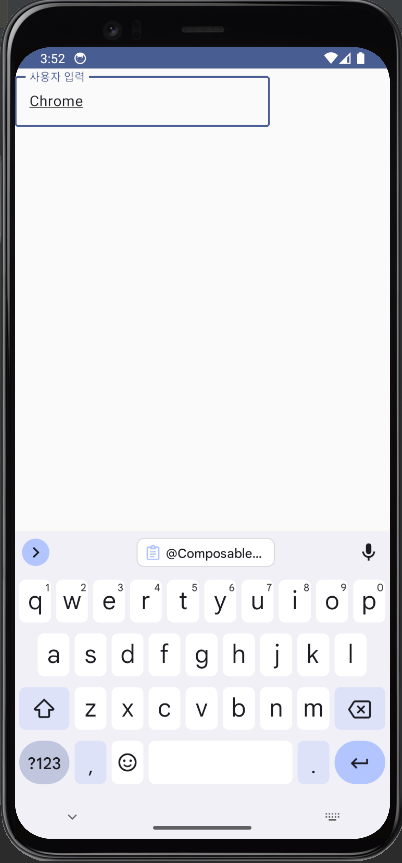
- 보다시피 텍스트 입력 필드를 테두리로 둘러싼다.
3) 사용자의 입력 값을 알아내기
MainActivity에 아래의 메서드를 추가한다.
@OptIn(ExperimentalMaterial3Api::class)
@Composable
fun TextFieldTest3() {
var textState by remember {
mutableStateOf("")
}
var resultState by remember {
mutableStateOf("")
}
Column(
modifier = Modifier.fillMaxSize(),
verticalArrangement = Arrangement.Center,
horizontalAlignment = Alignment.CenterHorizontally
) {
TextField(
value = textState,
onValueChange = {
textState = it
}
)
Button(
onClick = {
resultState = textState
}
) {
Text(text = "입력 완료")
}
Text(
text = "사용자 입력 : " + resultState
)
}
}- Column으로 나열되는 요소들은 가로, 세로 방향으로 중앙 정렬된다.